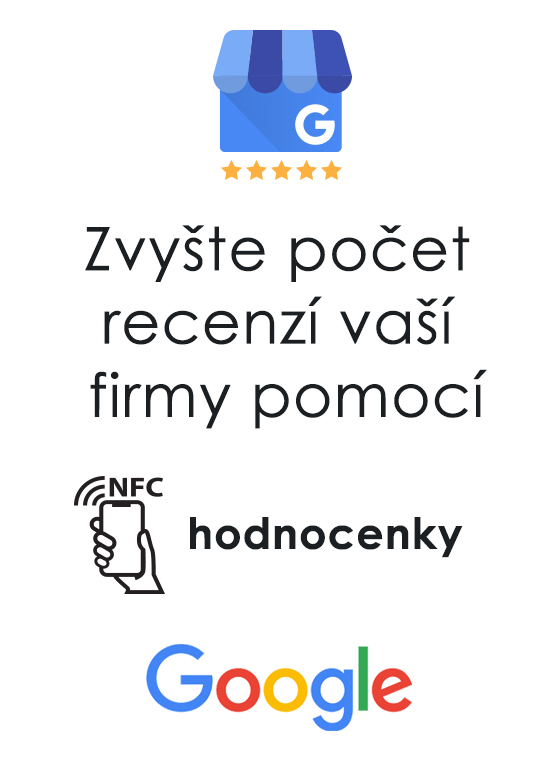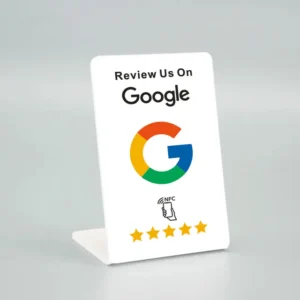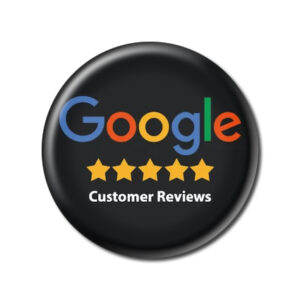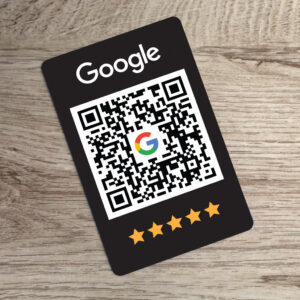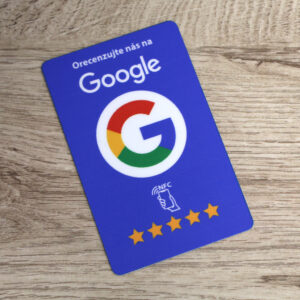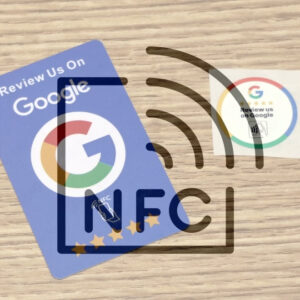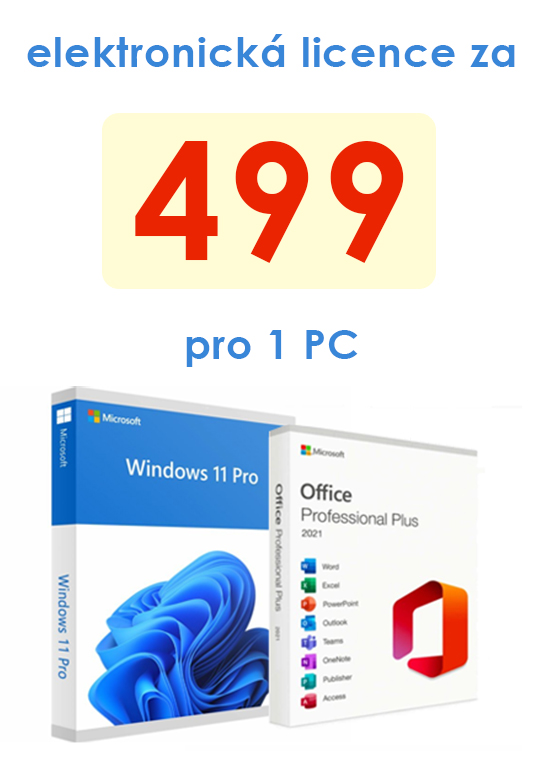Jak přestěhovat web na jiný webhosting – 2.díl migrace s FTP
- Porovnání poskytovatelů
Specifikace Wedos
Specifikace BestHosting
Měření GTmatrix
Měření Page Insights - Migrace dat FTP
Stažení dat z Wedos
Přesun dat na BestHosting
Nastavení verze PHP - Migrace SQL databáze
Export databáze z Wedos
Import Databáze na BestHosting - Přepis DNS záznamů
Úprava souboru hosts
Přepis A a AAAA záznamu domény
Zapnutí https
V prvním díle jsme si ukázali malý test našeho stávajícího a budoucího poskytovatele webhostingu a porovnávali jsme Wedos a BestHosting. Když už máme vybráno, tak si v druhém díle o stěhování na jiný wehosting si ukážeme, jak přestěhovat data www stránek pomocí FTP (File Transfer Protocol) klienta. Dál nás bude čekat export SQL databáze našeho webu a importujeme jej na nový server a jak přestěhované stránky otestujeme pomocí úpravy souboru hosts (Windows) a jak přepíšeme DNS záznamy domény a celou datovou anabázi tak zvládneme udělat bez výpadku.
Jak přestěhovat stránky na jiný webhosting – 2.díl – migrace dat přes FTP.
Jak rád říkám, stěhování bolí ať je jakékoliv. Pokud máte třeba WordPress nebo jiný CMS (content managmant system), nemusí to být ani tak hrozné. Pokud je web jen malou nekomplikovanou záležitostí, je docela možné, že se vám to podaří pomocí nějakého pluginu pro migraci, jako je třeba All in One WP Migration, což bohužel není můj případ a tak vám detailně ukážu, jak jsem celou migraci dělal se základními nástroji, které nikdy nezklamou.
Stáhněte si data přes FTP
Webová data se skládají ze souborů uložených na disku poskytovatele (soubory, texty, obrázky, skripty apod.). V podstatě lze říci, že tyto data jsou neměnná pokud je nijak neaktualizujete a tyto soubory pracují s proměnnými v SQL databázi. Nejdříve si tedy stáhněme pevný obsah webu přes některého z mnoha klientů. Já osobně doporučuji starý dobrý Total Commander nebo alternativu zvanou File Zilla (oba dva jsou zdarma). Pokračovat ale budu v souborovém manažeru TC. Ten si stáhněte, nainstalujte a spusťte.
Přejděte do zákaznické administrace vašeho poskytovatele, v mém případě Wedos a v detailu webhostingu si zřiďte nejlépe nový FTP účet (pokud si nepamatuje heslo ke starému).
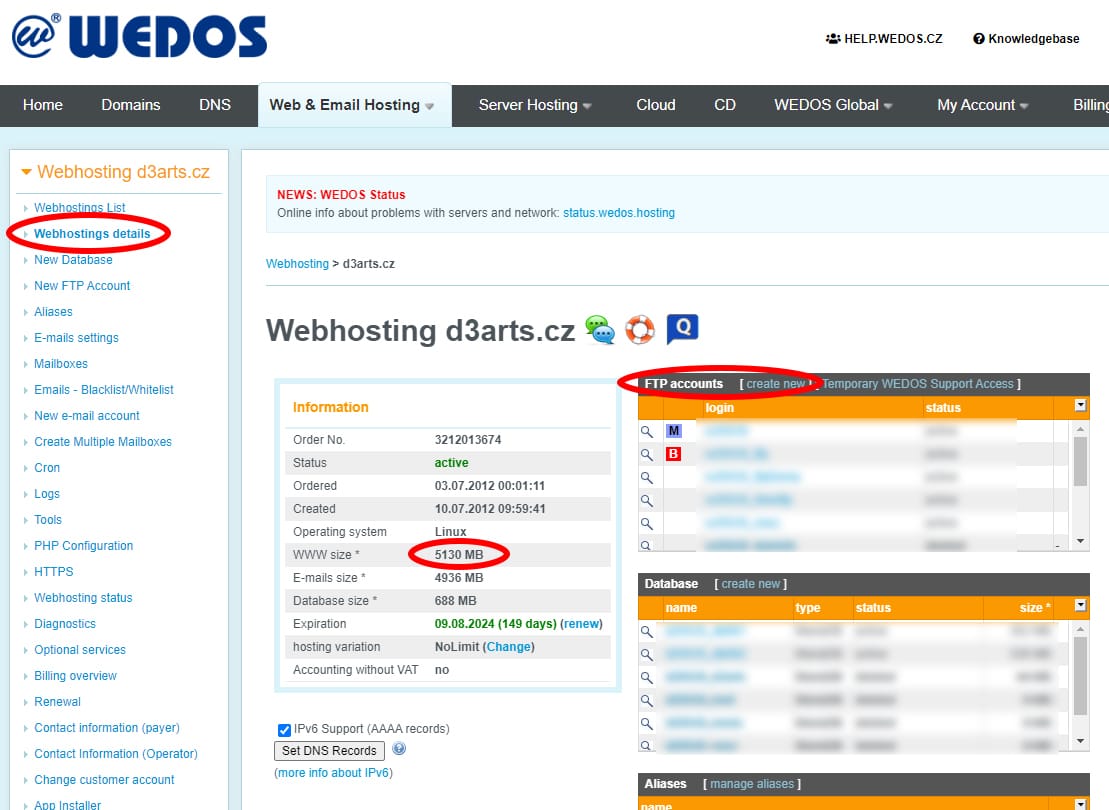
Na dalším obrázku pak najdete důležité detaily vašeho hostingu včetně vašeho serveru na kterém jsou stránky provozovány.
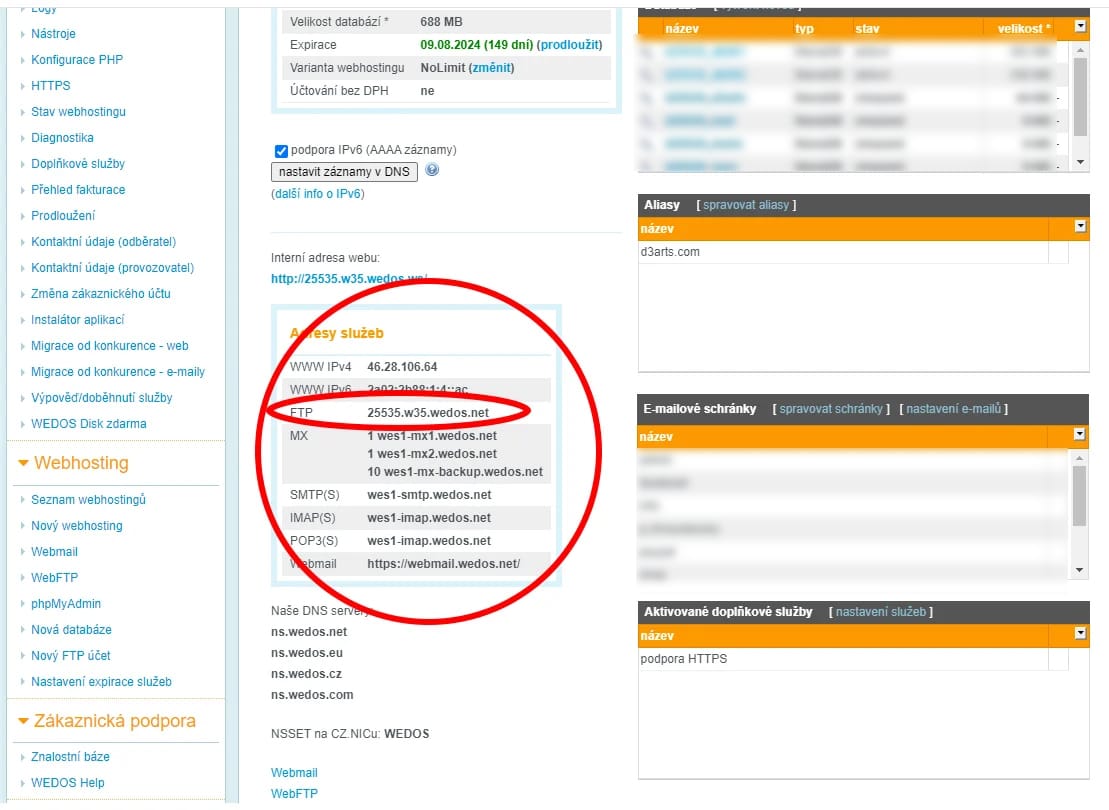
Údaje potom zadejte do TC. V hlavním panelu najděte ikonu FTP. Dejte Nové připojení a vyplňte podrobnosti.
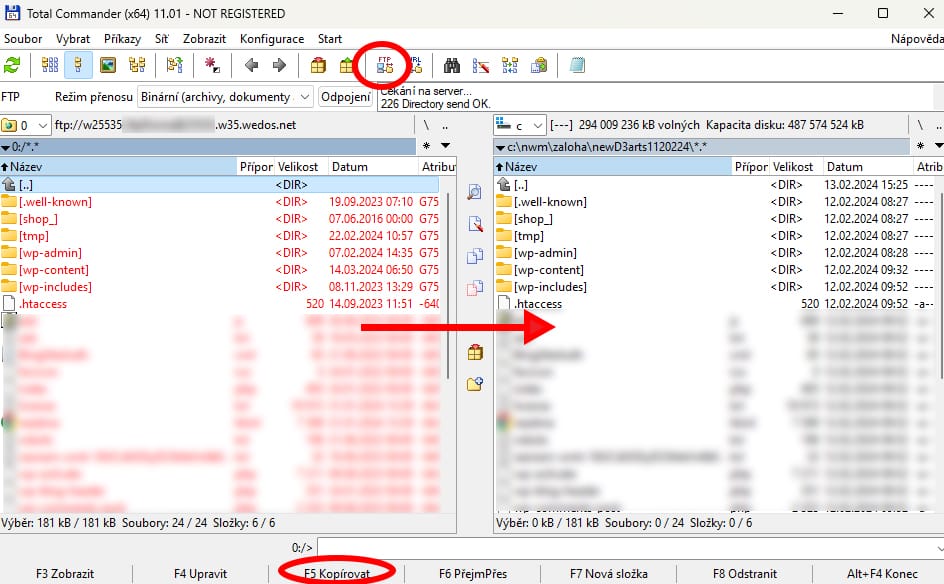
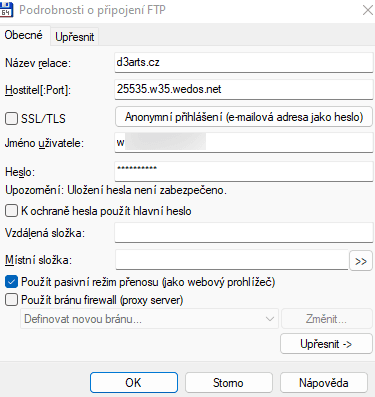
Pokud chcete používat zabezpečení SSL/TSL tak stačí pouze zaškrtnout. Je to tak lepší, protože bez něj ty soubory přenášíme v nešifrovaném plaintextu a ten si každý si může během přenosu přečíst, pokud ví, že právě probíhá. Zde ještě přikládám nastavení připojení v klientovi FileZilla se zabezpečeným připojením.
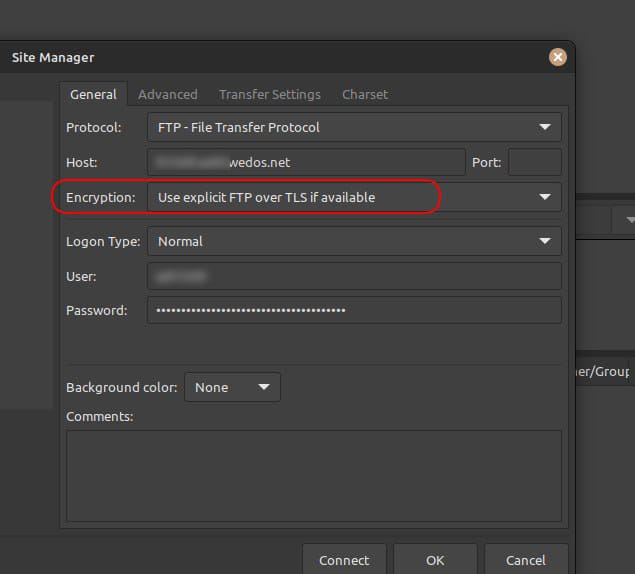
Nastavení si uložte a dejte Připojit. Zkopírujte obsah složky www na váš pevný disk počítače označením této složky a stiskem F5 (kopírovat). Nebo vlezete do složky www (Enter) a stiskem + a potvrzením Enter označte všechny soubory a složky a F5 zkopírujete na váš pevný disk. Data si po celém procesu ponechte, mohou posloužit jako záloha. Vyhraďte si také čas, kopírování může zabrat poměrně dlouhou dobu a dbejte na to, aby bylo dokončeno bez přerušení nebo výpadku..
Překopírujte si data na nový hosting
V mém případě přecházím na BestHosting.cz, takže se přihlásíme do jeho zbrusu nové a vymazlené administrace. Budeme opakovat předchozí postup s tím rozdílem, že data z disku budeme kopírovat na hosting.
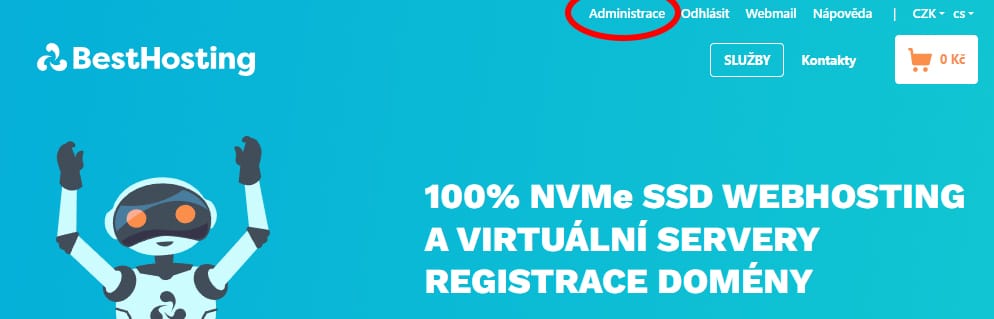
Upravte si, nebo si založte nový FTP účet. Login a heslo využijem pro nastavení nového připojení v TC.
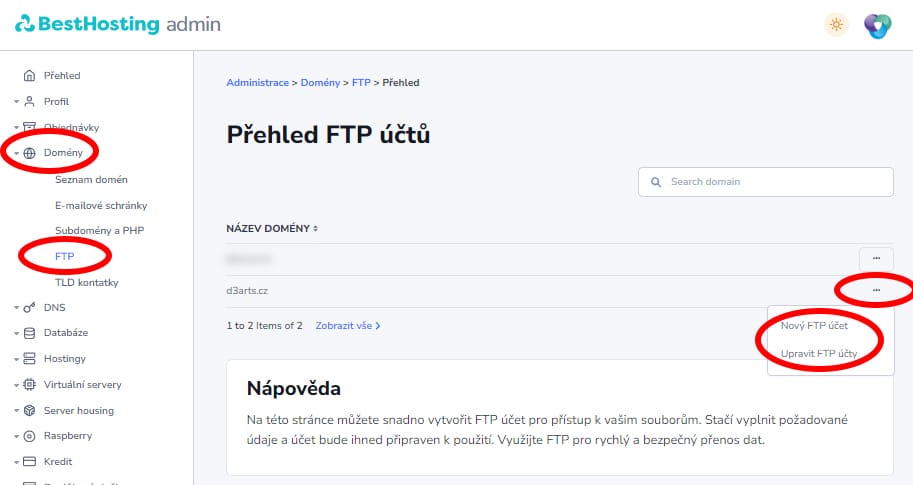
Narozdíl od Wedosu má BestHosting všechny servery pro dané služby stejné. Vytvořte si nové připojení na FTP (ftp.best-hosting.cz) v TC. Připojte se a do složky www překopírujte všechny soubory, které jsme si předtím stáhli z Wedosu.
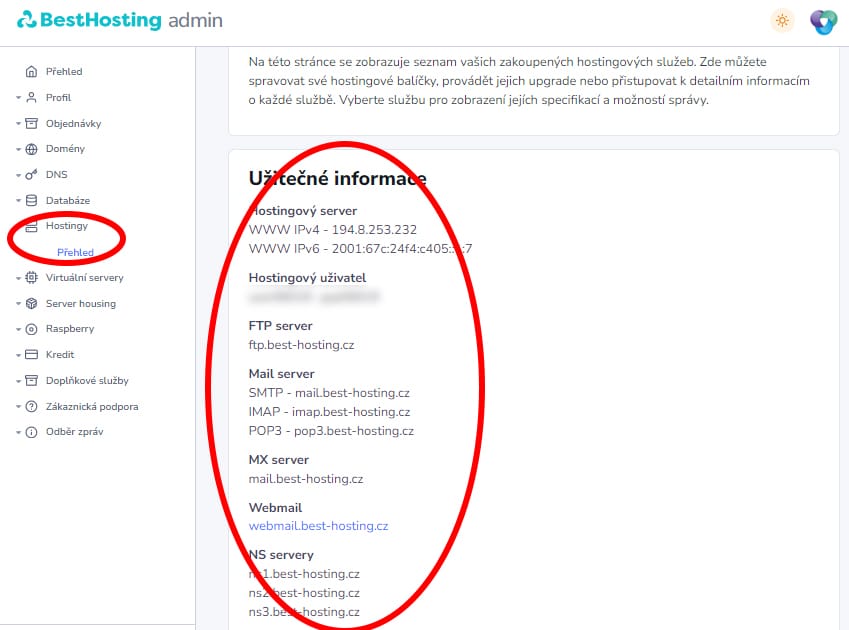
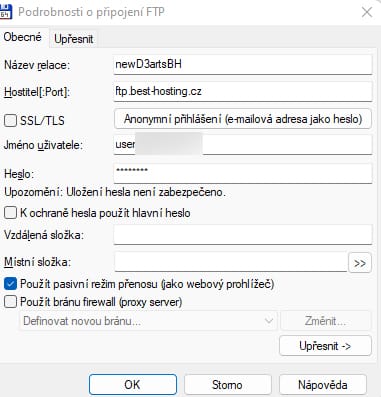
Ukázka správně nastaveného připojení v klientovi Filezilla se zapnutým SSL (stačí zaškrtnout v TC)
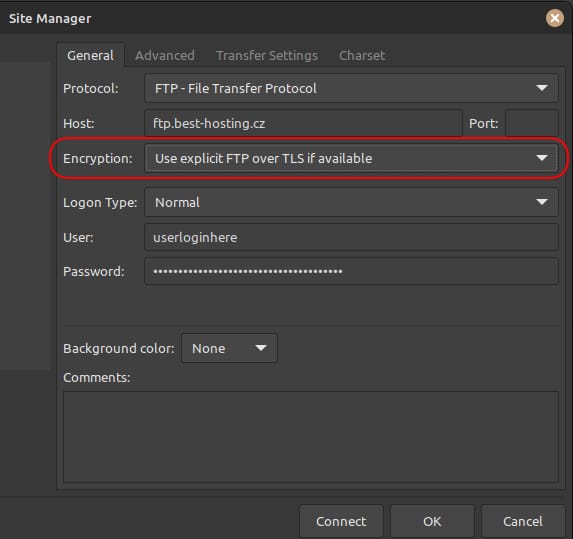
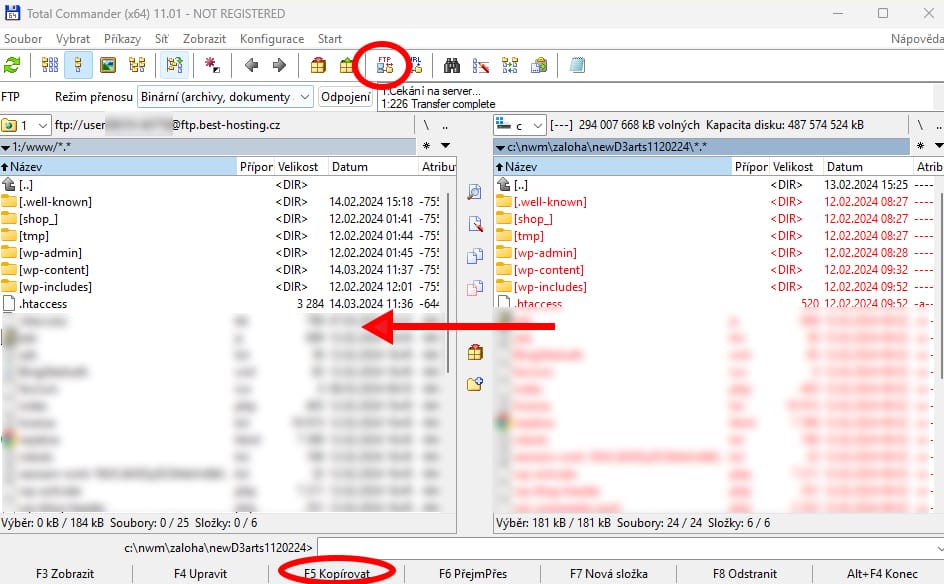
Pokud přenos dat proběhl bez chybičky (pokud ne, vše smažte a opakujte akci) tu nejobjemnější část máme za sebou a můžeme se zvrhnout na export a migraci SQL databáze. Než to ale uděláme, zkontrolujeme si ještě nastavení PHP u obou poskytovatelů. Pokud není totožné, změňte jej v administraci, tak aby to tak bylo u nového poskytovatele.
Nastavení verze PHP
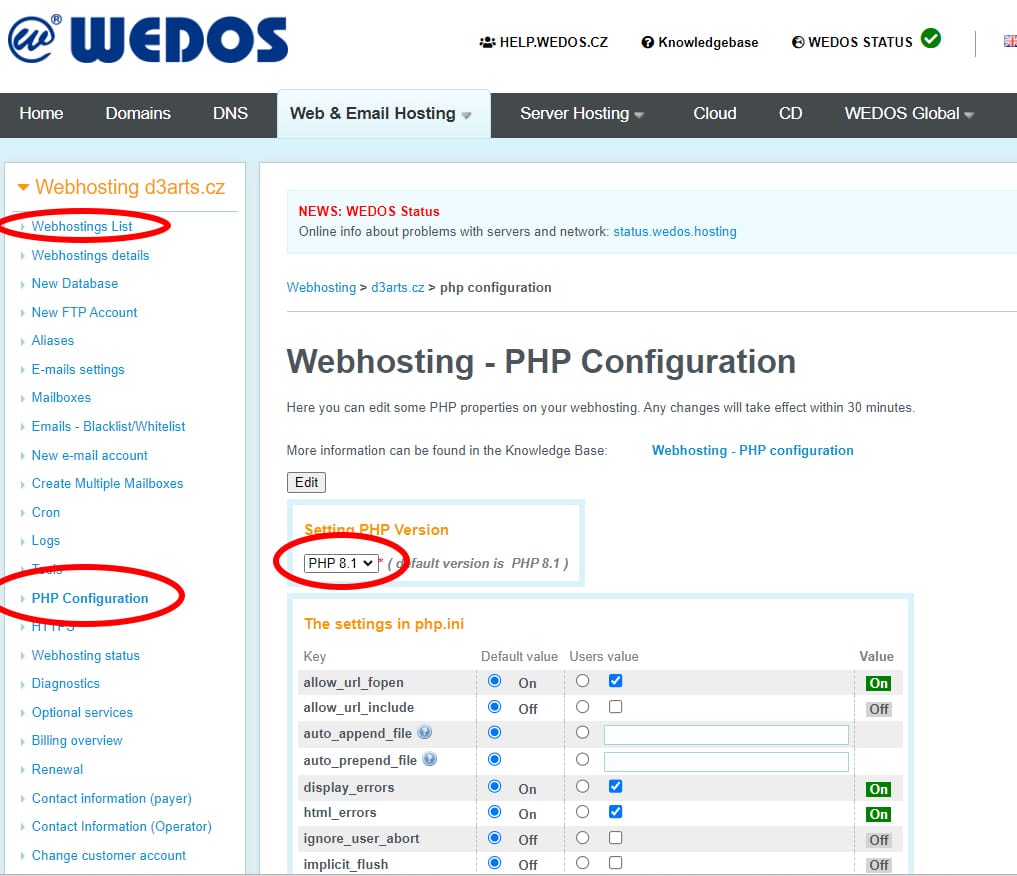
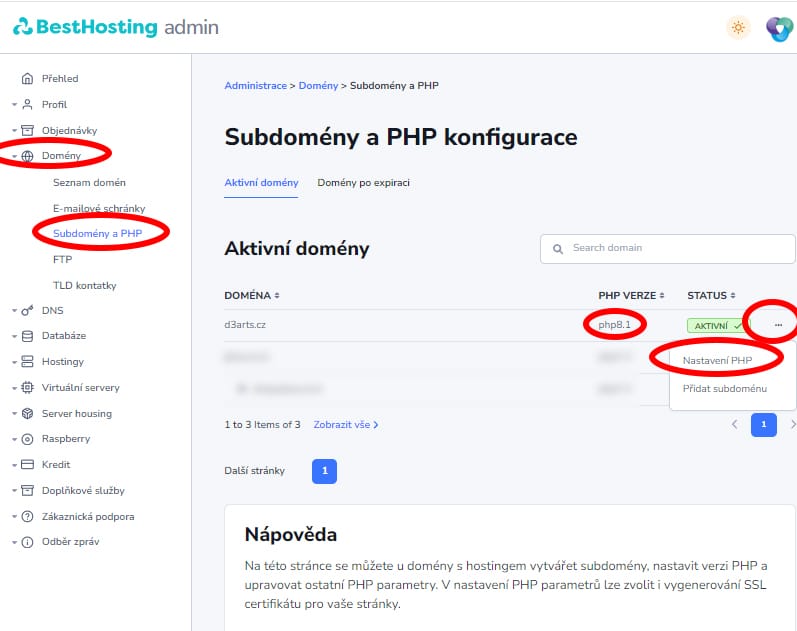
V admistraci nastavení PHP u Besthosting.cz nastavte stejnou verzi PHP a pokud používáte HTTPS, můžete rovnou zapnout Lets Encrypt SSL certifikát.
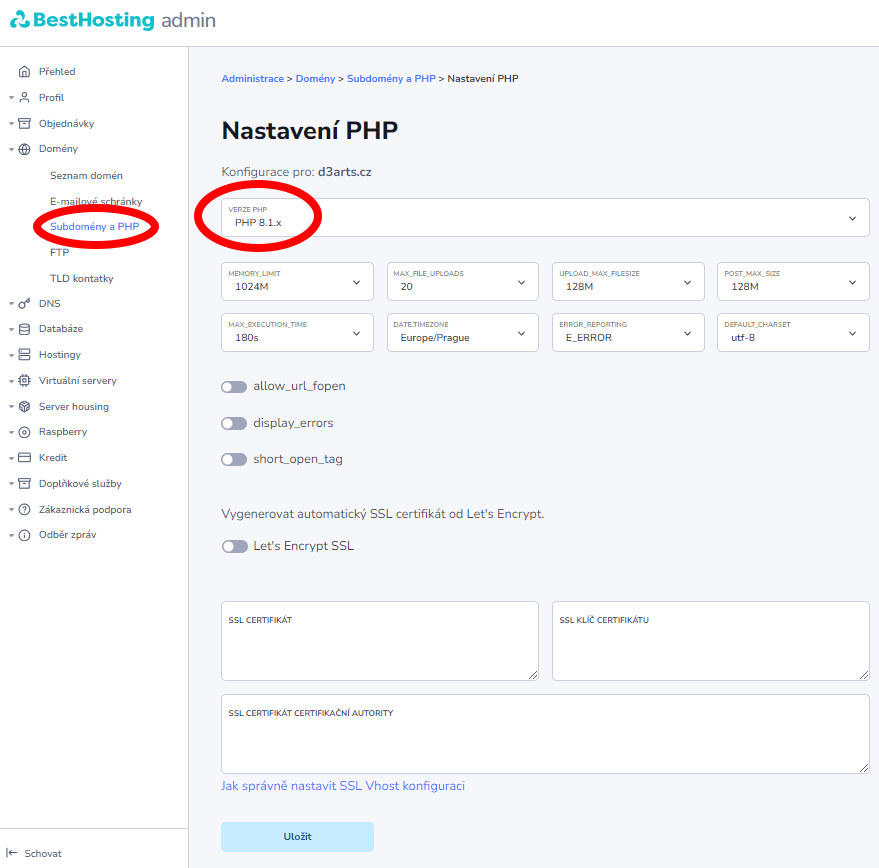
Pokuď jste se dostali až sem. To nejhorší máme v podstatě za sebou a už začněme mlsně pošilhávat po SQL databázi, jejíž migrace bude mnohem méně datově náročnější.